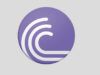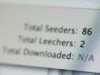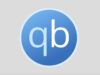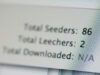Programmi per BitTorrent
BitTorrent è uno dei protocolli P2P (peer-to-peer) più utilizzati al mondo. Permette di condividere e, quindi, scaricare velocemente qualsiasi tipo di file: video, musica, applicazioni e molto altro ancora, tutto gratis. Per utilizzarlo è possibile affidarsi a vari client, tutti più o meno validi, a seconda di quelle che sono le proprie preferenze e necessità.
Se l’argomento ti interessa, ti consiglio di leggere questa mia guida, dedicata ai programmi per BitTorrent, per cominciare subito a scoprire quali sono i migliori software della categoria attualmente presenti sulla piazza. Ce ne sono a bizzeffe, compatibili con tutti i principali sistemi operativi per PC (Windows, macOS e Linux) e anche dispositivi mobili. Ce ne sono perfino alcuni cloud based che funzionano direttamente dal browser. Continua a leggere per conoscere quelli più interessanti che ho selezionato per te!
Attenzione: scaricare abusivamente materiale protetto da diritto d’autore costituisce un reato. Per questo motivo, le informazioni riportate in questo articolo sono da intendersi a solo ed esclusivo scopo illustrativo. Non mi assumo alcuna responsabilità circa azioni illecite derivate da quanto divulgato.
Indice
Programmi BitTorrent italiano
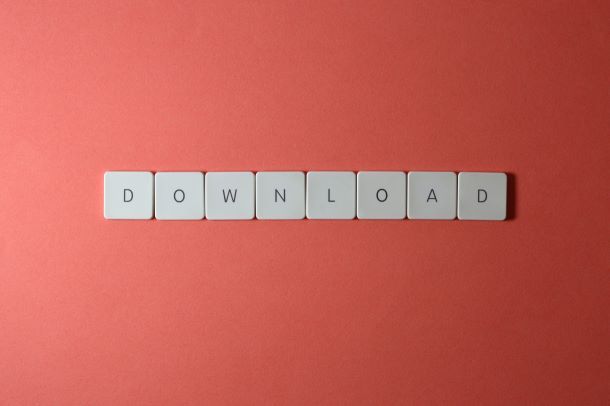
Prima di cominciare, ritengo che sia di fondamentale importanza parlarti sia della sicurezza che delle prestazioni legate ai vari client. Per quanto riguarda la sicurezza, il mio consiglio è quello di installare, contestualmente a uno dei programmi BitTorrent italiano che trovi di seguito, anche un client VPN (Virtual Private Network, cioè Rete Privata Virtuale), in modo da garantirti privacy, anonimato e sicurezza nei tuoi download, ma più in generale in tutte le forme di navigazione in Internet.
A tal proposito, ci sono tante soluzioni VPN disponibili: tra quelle più sicure e funzionali ti segnalo NordVPN (di cui ti ho parlato nei minimi dettagli in questo articolo) e Surfshark (le cui informazioni sono reperibili in questa recensione).
Queste soluzioni sono multipiattaforma e, pertanto, ti permettono di navigare e scaricare in tutta sicurezza da qualsiasi dispositivo (PC, tablet, smartphone) servendosi di server sparsi in tutto il mondo. Pertanto, potrai navigare in tutta sicurezza evitando il tracciamento di provider, autorità e malintenzionati a prezzi contenuti, in base alle tue necessità.
Il secondo aspetto, come ti anticipavo, è legato alle prestazioni del client. Per far sì che tu possa scaricare i tuoi file velocemente, è necessario effettuare un’operazione sul tuo router chiamata Port Forwarding: in parole semplici, è necessario sbloccare alcune porte di comunicazione affinché la velocità di download aumenti significativamente.
Come dici? Non hai la benché minima idea di come effettuare questa operazione? Niente paura, a tal proposito ho redatto una guida su come aprire le porte del router. Per sapere, invece, quali porte sbloccare, non devi fare altro che continuare a leggere i prossimi capitoli dove, per ogni client, ti spiegherò tutto con dovizia di particolari. Sei pronto? Bene, incominciamo!
qBittorrent (Windows/macOS/Linux)
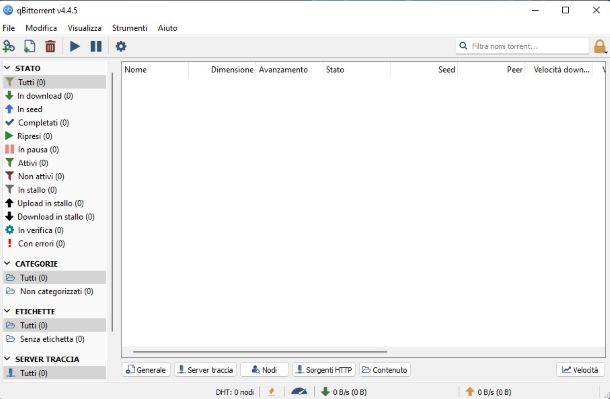
Il primo programma della lista, che vorrei sottoporre alla tua attenzione, è qBittorrent, un programma BitTorrent italiano gratis. Si tratta di un client multipiattaforma che, a differenza di altri noti software di questo tipo, non mostra banner pubblicitari invasivi, non include software promozionali in fase di installazione ed è disponibile per tutti i principali sistema operativi: Windows, macOS e Linux. Inoltre, è dotato di una funzione di ricerca integrata che permette di cercare file sulla rete BitTorrent direttamente dal client, senza dover utilizzare siti esterni.
Per iniziare a utilizzare qBittorrent sul tuo computer, devi innanzitutto scaricare il programma; per fare ciò, collegati al suo sito Web ufficiale e fai clic sulla sezione Download, posta nella barra in alto.
Fatto ciò, ti ritroverai nella sezione dedicata ai download. Se sei un utente Windows, clicca su 32-bit & 64-bit installers, in direzione di Download link, all’interno del riquadro dedicato a Windows 7 / 8 / 1 0 / 11. In egual modo, se sei un utente macOS, non devi fare altro che scorre la pagina verso il basso e cliccare su DMG e, se sei un utente Linux, su AppImage.
Qualunque sia il sistema operativo che utilizzi, dopo aver fatto clic sul file di installazione a te idoneo, verrai reindirizzato su un’altra pagina dedicata ai download di qBittorrent.
Per scaricare il programma, devi fare clic su qBittorrent [sistema operativo]: se utilizzi Windows, devi fare clic su qBittorrent Windows per la versione a 32 bit o qBittorent Windows x64 per la versione a 64 bit. Se utilizzi macOS, devi fare clic su qBittorrent Mac OS X o, se utilizzi Linux, su qBittorrent AppImage. Se non sai il tipo di architettura del tuo sistema operativo, niente paura! Ti lascio il link alla mia guida su come vedere se il PC è a 32 o 64 bit.
Per installare il programma su Windows, devi semplicemente aprire il file di installazione appena scaricato (qbittorrent_x.x.x_x64_setup) e fare clic su Sì, all’interno della finestra di Controllo di Accesso Utente. Dopodiché, fai clic su OK per confermare la lingua italiana (qualora voglia sceglierne un’altra, potrai farlo dall’apposito menu a tendina) e poi su Avanti.
Successivamente, apponi il segno di spunta in direzione di Accetto le condizioni di licenza e fai clic su Avanti. Nella schermata successiva, assicurati che tutti i segni di spunta siano apposti e fai nuovamente clic su Avanti e, infine, su Installa.
A questo punto, al termine dell’installazione, fai clic su Chiudi: il programma si aprirà in automatico dopo pochi secondi.
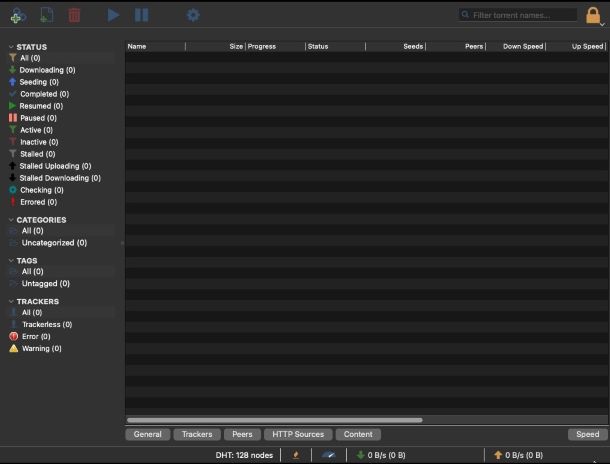
Se sei un utilizzatore Mac, sappi che installare qBittorrent è ancora più semplice e immediato: devi semplicemente aprire il pacchetto .dmg appena scaricato e trascinare l’icona dell’applicazione nella cartella Applicazioni del Finder.
Fatto questo, per avviare il software per la prima volta, e bypassare le restrizioni imposte ai programmi divulgati da sviluppatori non certificati, devi fare clic destro su qBittorrent e, subito dopo, cliccare su Apri per due volte.
Indipendentemente dal sistema operativo in uso, durante il primo avvio, devi fare clic su Accetto per accettare le Informazioni legali presenti all’interno dell’apposita finestra. Infine, potrai finalmente iniziare a utilizzare il programma.
Come ti dicevo qualche paragrafo fa, grazie a questo programma hai la possibilità di cercare dei file .torrent direttamente all’interno del software. Per fare ciò, recati nel menu Visualizza, nella barra in alto, e fai cli su Motore di ricerca. Ti verrà chiesto di installare Python, un componente essenziale, ma soprattutto gratuito, per il corretto funzionamento di questa funzione.
Pertanto, accetta la sua installazione senza remore alcuna facendo clic su Sì per due volte. Se possiedi un Mac, invece, devi cliccare su Installa e subito dopo su Accetto.
Una volta installato, fai clic su Ricerca, la scheda posizionata alla destra di Trasferimenti, poi su Estensioni ricerca, in basso a destra, e infine su Verifica aggiornamenti, all’interno del riquadro Estensioni di ricerca: così facendo, verranno installate le principali estensioni di ricerca che ti permetteranno di cercare i contenuti che più ti aggradano all’interno del programma.
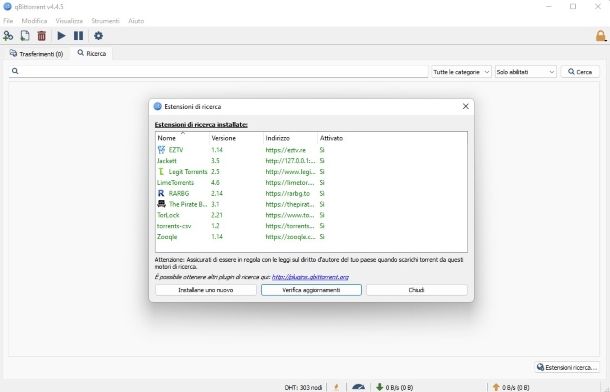
Adesso, non ti resta altro che iniziare a ricercare dei contenuti. Per fare ciò, all’interno della sezione Ricerca, scrivi il nome del contenuto desiderato all’interno della barra di ricerca e premi il tasto Invio sulla tastiera.
Successivamente, per collezionare i risultati in ordine di fonti disponibili più alte, clicca sulla colonna Sorgente. Ovviamente, il mio consiglio è quello di scegliere il file con le sorgenti più alte all’attivo.
Una volta individuato il file di tuo interesse, fai doppio clic su di esso: ti si aprirà la finestra per la gestione del download. Scegli dove salvare il file, una volta scaricato, nella sezione Salva in, e fai clic su OK per avviare il download, il cui stato di avanzamento sarà disponibile in tempo reale nella scheda Trasferimenti.
Come anticipato nel capitolo precedente, per rendere più veloce e piacevole l’esperienza di download, è necessario sbloccare la porta utilizzata dal programma. Per conoscerla, non devi fare altro che cliccare su Strumenti, nella barra in alto, poi su Impostazioni e infine su Connessione. La porta è specificata all’interno del campo di testo Porta usata per le connessioni in entrata.
Qualora dovessi avere bisogno di ulteriori informazioni sul programma, sappi che ho redatto un articolo su come usare qBittorrent. Sono convinto che, leggendolo, imparerai a utilizzarlo in un battibaleno.
Transmission (Windows/macOS/Linux)
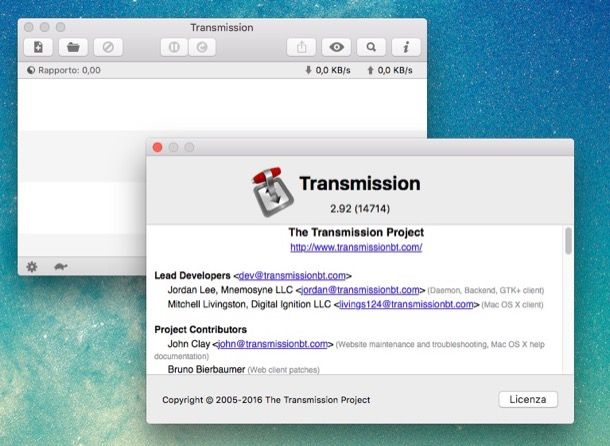
Transmission è un client multipiattaforma considerato, grazie alla sua interfaccia semplice e concentrata, uno dei migliori programmi BitTorrent consigliati principalmente in ambiente macOS.
Per scaricarlo, e iniziare a utilizzarlo, non devi fare altro che visitare il sito Web ufficiale del programma, fare clic su Download vx.x stable e, infine, su transmission-x.x.dmg se sei un utente Mac, su transmission-x.xx-x86.msi (32 bit) o transmission-x.xx-x64.msi (64 bit) se sei un utente Windows o su transmission-3.00.tar.xz se sei un utente Linux.
Una volta scaricato il file di installazione, se sei un utente Windows, non devi fare altro che aprirlo, fare clic su Next, apporre il segno di spunta in direzione di I accept the terms in the License Agreement e fare clic su Next per due volte, poi su Install e su Sì, all’interno della finestra di Controllo di Accesso Utente. Infine, devi semplicemente fare clic su Finish.
Qualora utilizzi Mac, invece, devi semplicemente aprire il pacchetto .dmg e trascinare l’icona del programma all’interno della cartella Applicazioni, situata nel Finder. Per aprire il programma, fai clic destro su di essi e clicca su Apri, per due volte, come solita prassi per autorizzare l’esecuzione di un programma privo di un certificato attendibile (procedura da eseguire solamente in fase di primo avvio).
Trattandosi di un software minimal, l’unica funzione disponibile è quella relativa ai download dei file .torrent o dei magnet link. Per usufruirne, non devi fare altro che clic su File > Apri (Apri file torrent su Mac) per importare un file torrent o su Apri URL (Apri indirizzo torrent su Mac) per inserire l’indirizzo del magnet link.
Prima di iniziare a scaricare ti consiglio, come già fatto qualche capitolo fa, di sbloccare la porta sul tuo router. Nello specifico, per conoscere la porta da aprire per questo programma, fai clic su Modifica > Preferenze > Rete (Transmission > Preferenze > Rete su Mac) e troverai la porta in direzione di Porta per le connessioni in entrata (Porta d’ascolto su Mac).
BiglyBT (Windows/macOS/Linux)
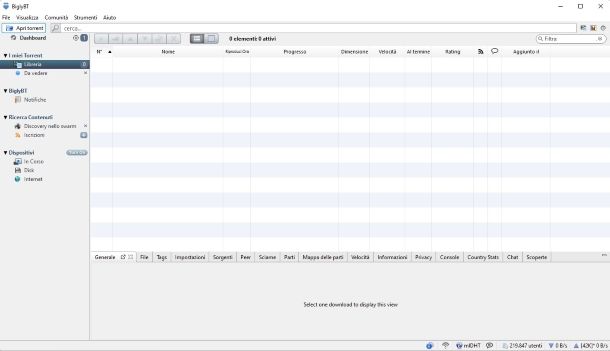
Altro programma che vorrei segnalarti è BiglyBT: client multipiattaforma, gratuito e privo di pubblicità. Per iniziare a utilizzarlo, scarica il file di installazione tramite il sito Web ufficiale facendo clic su Download. Verrà automaticamente scaricato il file di installazione per il tuo sistema operativo.
Una volta scaricato, apri il file di installazione: se sei un utente Windows, devi aprire il file .exe e aspettare che venga scaricato il Java Runtime Environment, una componente essenziale per il funzionamento del programma.
Successivamente, all’interno della finestra Controllo di Accesso Utente, fai clic su Sì, poi su Next (assicurandoti che sia spuntata la casella di controllo alla sinistra di I accept the agreement) per tre volte e, dopo qualche secondo, su Finish per avviare il programma.
Se sei un utente Mac, invece, apri il pacchetto .dmg e fai doppio clic sul file di installazione. Dopodiché, fai clic su Apri, poi su OK, successivamente su Next per tre volte e infine su Finish. In questo modo, il programma si aprirà in automatico.
In fase di apertura del programma, ti sarà richiesto di effettuare il cosiddetto Speed Optimization Test, ossia il test che garantirà al programma di configurare le migliori impostazioni di rete per una velocità di download ottimale. Fai clic su Continua e, al termine dello stesso, su Applica per apportare le modifiche.
Dopodiché, sarai finalmente pronto per iniziare a scaricare. Per farlo, vai su File > Apri > File torrent (per aprire il file torrent scaricato dalla Rete) o URL, Magnetico o Hash per il download diretto tramite URL.
Qualora cercassi un modo più veloce di importare il file .torrent, non devi fare altro che trascinarlo all’interno del programma. Ad ogni modo, in qualsiasi caso, devi cliccare su OK per far partire il download, il cui stato di avanzamento è consultabile nella sezione Libreria in tempo reale.
Oltre al download, grazie a BiglyBT, tramite la dashboard situata a sinistra del programma, puoi monitorare lo stato di avanzamento del download dei tuoi file, verificare notifiche inerenti a nuove funzionalità e aggiornamenti ed eventuali ricerche effettuate.
A proposito di ricerche: una delle funzioni più interessanti riguarda la possibilità di poter ricercare dei contenuti da scaricare direttamente dal programma. Come? Semplicissimo: devi digitare il nome del contenuto che vuoi cercare nella barra di ricerca, posta in alto, alla destra di Apri torrent, e premere Invio sulla tastiera.
Puoi effettuare due tipi di ricerca: Web Search (ricerca su Web) e Meta search (ricerca di file torrent). Questo lo rende senz’altro un ottimo programma BitTorrent per scaricare film
Se pensavi che gli strumenti a tua disposizione fossero finiti, ti sbagli di grosso! All’interno della sezione Strumenti ne troverai altre: statistiche, statistiche del client, filtri IP, migrazione da uTorrent/BitTorrent e così via.
βTorrent (Online)
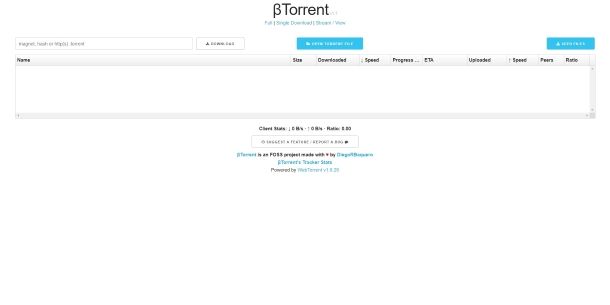
Se l’idea di scaricare dei contenuti tramite la rete Bittorent ti entusiasma, ma non sei disposto a scaricare e installare alcun programma per farlo, oggi è il tuo giorno fortunato: esistono diversi servizi online che ti permetteranno di aiutarti nel tuo intento direttamente tramite il tuo browser.
A tal proposito, uno dei migliori servizi gratuiti presenti sulla piazza è βTorrent, open source e basato su WebTorrent. Il funzionamento di questo client Web è identico a quello di tutti i programmi per BitTorrent. Pertanto, il primo passo è quello di cercare e scaricare un file .torrent tramite un motore di ricerca torrent.
Dopodiché, non devi fare altro che visitare il sito Web ufficiale di βTorrent, cliccare su open torrent file e importare il file .torrent scaricato. Un’altra opzione, invece, consiste nel copiare il magnet link del file, dal motore di ricerca torrent utilizzato, incollarlo nella casella di testo magnet, hash or http(s) .torrent e cliccare su Download.
Arrivato a questo punto, potrai visualizzare il file torrent all’interno della tabella di download con tutte le informazioni principali, tra cui lo stato di avanzamento e i tempi stimati di download. Una volta scaricato, devi semplicemente fare clic su di esso per averlo sul tuo PC.
App per BitTorrent
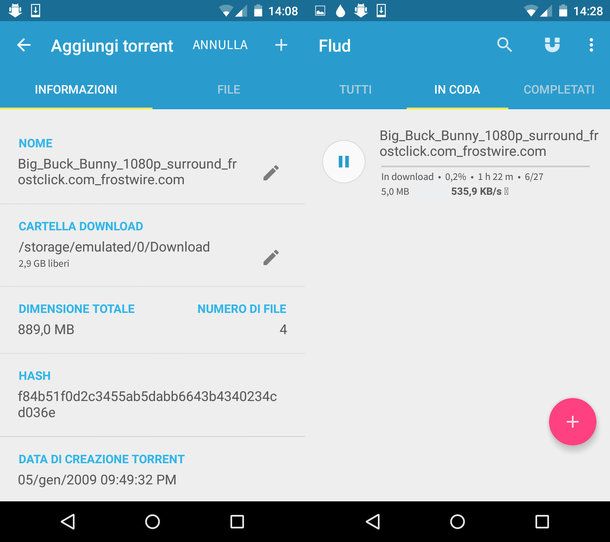
Se la lettura di questo articolo ha suscitato in te un particolare interesse verso il mondo BitTorrent, sono certo che tu ti stia chiedendo se esistano delle app per BitTorrent per scaricare i tuoi contenuti in totale mobilità o, più semplicemente, comodamente dal divano. Sappi che la risposta è affermativa, e ho selezionato per te alcune delle migliori app in circolazione.
- Libretorrent — client BitTorrent leggero, funzionale e, soprattutto, sicuro. Rispetta la tua privacy e ti consente di scaricare, in maniera semplicissima, i contenuti che desideri.
- Flud — semplice ed elegante client BitTorrent per Android È così che i suoi sviluppatori presentano Flud. Per saperne di più, non devi fare altro che scaricare l’app.
- BitTorrent — versione mobile di una delle app più popolari al mondo nella rete BitTorrent.
Tutte le app segnalate poc’anzi sono disponibili, al momento, solamente per Android. Se ti stai chiedendo se esistano delle app analoghe per il tuo iPhone o il tuo iPad, la risposta è purtroppo negativa.
Ad ogni modo non preoccuparti, nulla è perso! Potresti sempre utilizzare βTorrent, il servizio online di cui ti ho parlato qualche paragrafo fa. Qualora, invece, volessi provare altre soluzioni, non devi fare altro che leggere il mio articolo dedicato a come scaricare torrent online.

Autore
Salvatore Aranzulla
Salvatore Aranzulla è il blogger e divulgatore informatico più letto in Italia. Noto per aver scoperto delle vulnerabilità nei siti di Google e Microsoft. Collabora con riviste di informatica e cura la rubrica tecnologica del quotidiano Il Messaggero. È il fondatore di Aranzulla.it, uno dei trenta siti più visitati d'Italia, nel quale risponde con semplicità a migliaia di dubbi di tipo informatico. Ha pubblicato per Mondadori e Mondadori Informatica.